안녕하세요. 개똥벌레입니다.
오늘은 자신의 SATA Controller Mode가 IDE 모드일때 윈도우 재설치 없이 AHCI 모드로 변경하는 방법을 정리해 보겠습니다.
일반적으로
기존 설정이 IDE 모드일때 단순히 BIOS에서 AHCI 모드로 변경을 하고 재부팅을 하면 윈도우 오류가 나면서 정상적으로 재부팅이 되지 않습니다.
따라서 이런 경우에 BIOS 설정을 AHCI 모드로 변경후 윈도우 재설치를 통해서 바꿔야 했습니다.
하지만, 아래에 나오는 간단한 명령어를 통해서 두번만 재부팅을 하면 모드를 쉽게 변경 적용할 수 있습니다.
* 100% 모든 상황이 아래와 같지 않기 때문에 최악의 경우 윈도우를 재설치 해야 할 수도 있습니다.
따라서 필요한 데이터는 사전에 백업을 받으신 후에 진행해 주시기 바랍니다.
1. AHCI 모드로 변경해야 하는 이유
: 저장장치로 SSD를 사용하는 경우이며, 이때 AHCI 모드로 변경후 사용을 하면 속도 향상의 효과가 있음.
2. 사전 확인 사항
: 자신의 마더보드가 AHCI 지원 가능해야 합니다.
-> BIOS 설정에 들어가서 SATA Controller Mode 옵션 있는지 확인
3. 변경 작업 (총 작업 시간 약 5분 이내)
1) CMD를 관리자 권한으로 실행하기
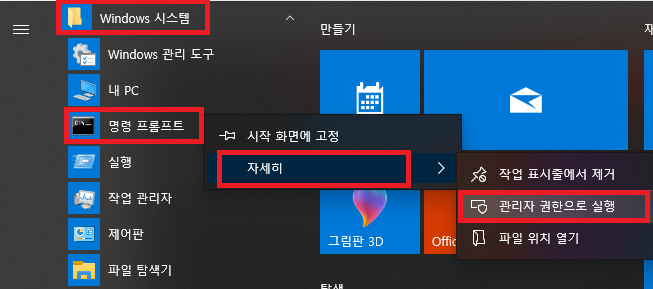
- CMD 창에 첫번째 명령어 입력하기 ( bcdedit /set safeboot minimal )
: 재부팅하면 안전모드로 접속하는 명령어
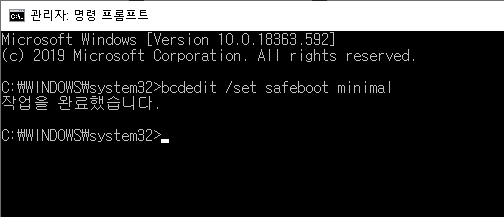
2) 재부팅하기
- 재부팅후 바로 BIOS로 들어갈 수 있게 해야 함.
3) BIOS 설정에 들어가서 AHCI로 변경후 저장하기
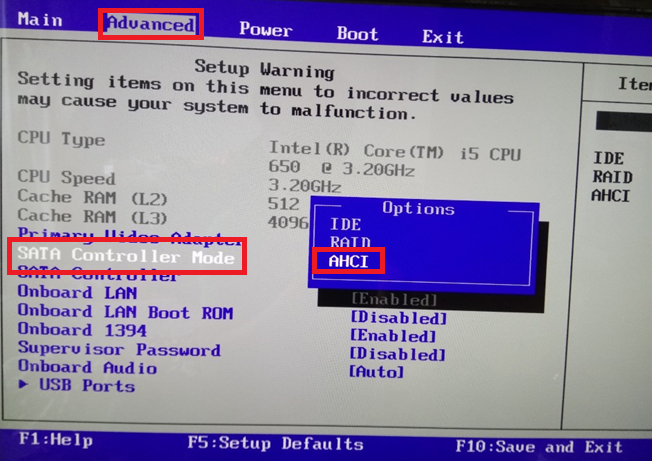
4) 재부팅하기
- 자동으로 안전모드 진입함
5) CMD를 관리자 권한으로 실행하기
- CMD 창에 두번째 명령어 입력하기
: bcdedit /deletevalue safeboot
6) 재부팅하기
- 재부팅후 정상 로그인하기
7) 확인하기
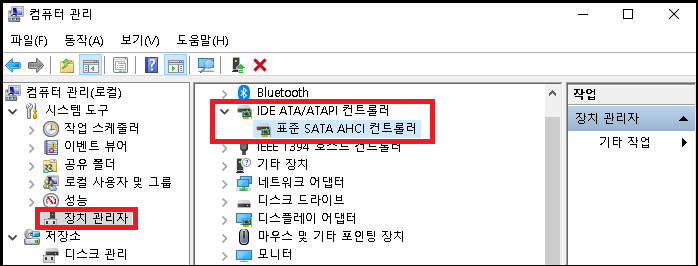
* 참조문서
'IT관련' 카테고리의 다른 글
| 신규 스마트폰 설정시 플레이스토어 접속 오류 해결 [홍미노트 10 프로] (0) | 2021.04.10 |
|---|---|
| MP4 파일을 Animated GIF 파일로 만들기 (0) | 2020.02.05 |